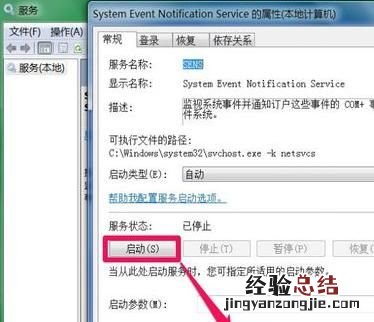在WIn10系统中 , 有用户遇到了开机就弹出无法连接到windows服务的提示,该怎么办呢?出现这样的情况是由于windows 系统中的服务未开启所引起的 。使我们能够创建在 Windows 系统中可长时间运行的可执行应用程序 。这些服务可以在计算机启动时自动启动,我们可以将其暂停和重新启动而且不显示任何用户界面 。当我们遇到windows 服务 无法连接的现象可按下面方法来修复 。
1、按下WIN+R,然后在运行中输入 services.msc 回车;
该步骤为了打开windows 服务设置界面
2、在服务界面找到并双击打开 Security Center 服务;
3、将该服务的启动类型修改为 【自动】,然后依次点击 应用 – 启动 – 确定;
5、在开始菜单单击右键,选择【命令提示符(管理员)】或Windows Powershell(管理员) ;
6、在弹出的框中输入: netsh Winsock Reset Catalog 按下回车键 ,提示成功重置Winsock目录,重新启动计算机即可完成修复 。

主要出在Windows Sockets的问题,这是网络通迅接口服务,它出现问题时,会导致网络无法连接,与网络相关程序无法启动,要修复,需要重置Winsock目录,其操作方法如下:
【电脑未能连接到一个windows 的服务是什么原因】

1、问题出在Winsock上,当然解决的方法就是重置 , 先在开始菜单中选择“命令提示符”,右键,以管理员身份运行 。
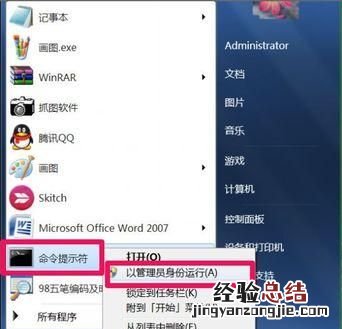
2、如果在开始的常用菜单中没找到命令提示符,可以打开“所有程序” , 找到“附件”文件夹,打开后,就能找到“命令提示符”程序,同样右键 , 选择“以管理员身份运行” 。
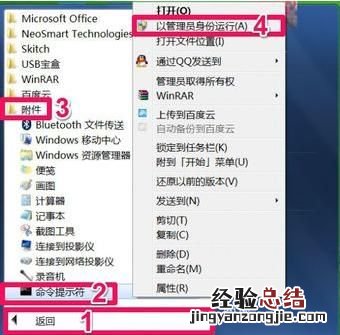
3、进入命令提示符窗口后,在光标处右键,用粘贴的方式输入netsh winsock reset catalog命令,按Enter回车 。

4、当弹出“成功地重置Winsock目录 , 你必须重新启动计算机才能完成重置”后,退出命令提示符窗口 。

5、然后要重新启动一下电脑,必须的,重启后,打开开始菜单中的“运行”程序,输入services.msc命令,确定,进入系统服务窗口 。
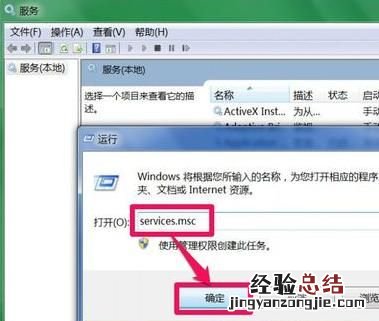
6、 在系统服务窗口,找到“System Event Notification Service”这一项服务,双击 。
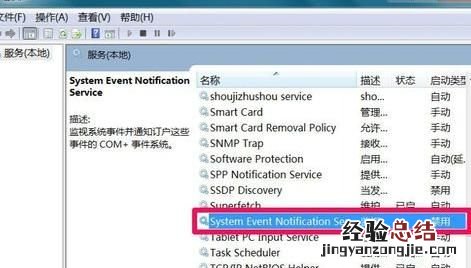
7、在这一项的属性窗口 , 找到“服务类型”这一项,将“禁用”改为“自动”,然后按“应用”按钮 。
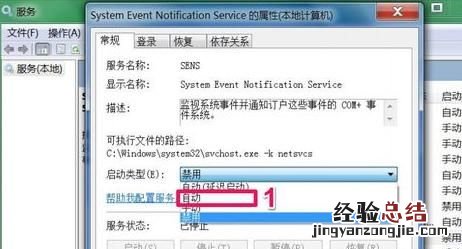
8、当服务类型改为自动后,在服务状态下的“启动”按钮就会由灰变黑 , 变成可用状态,点击“启动”按钮,启动成功后,按“确定”,到此 , 问题也就解决了 。